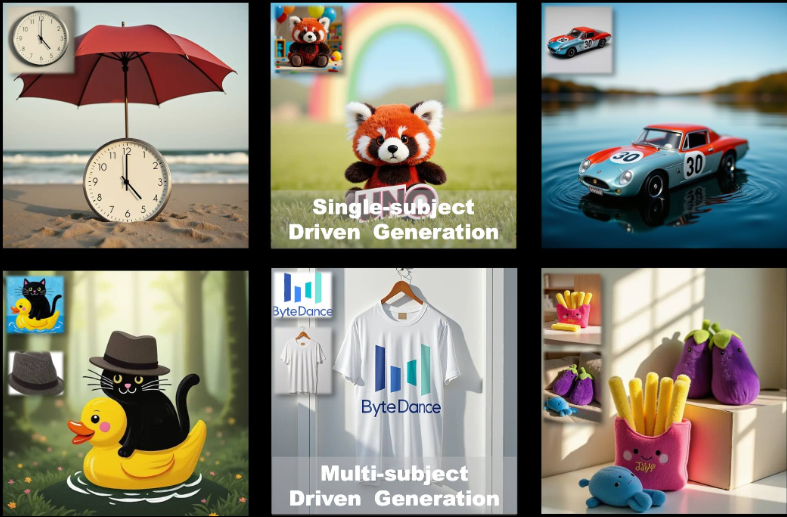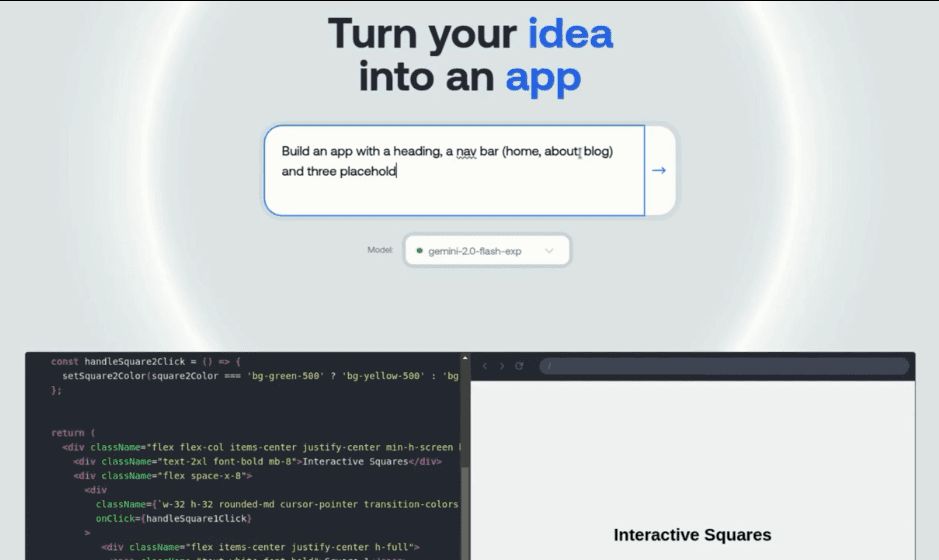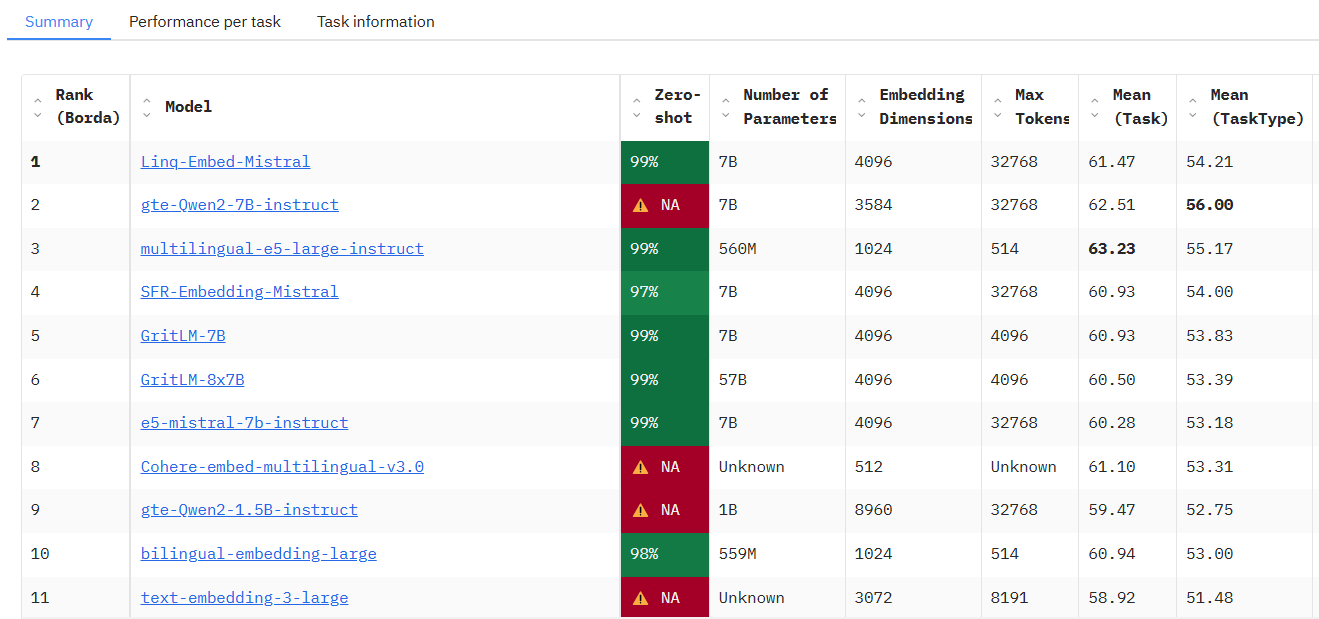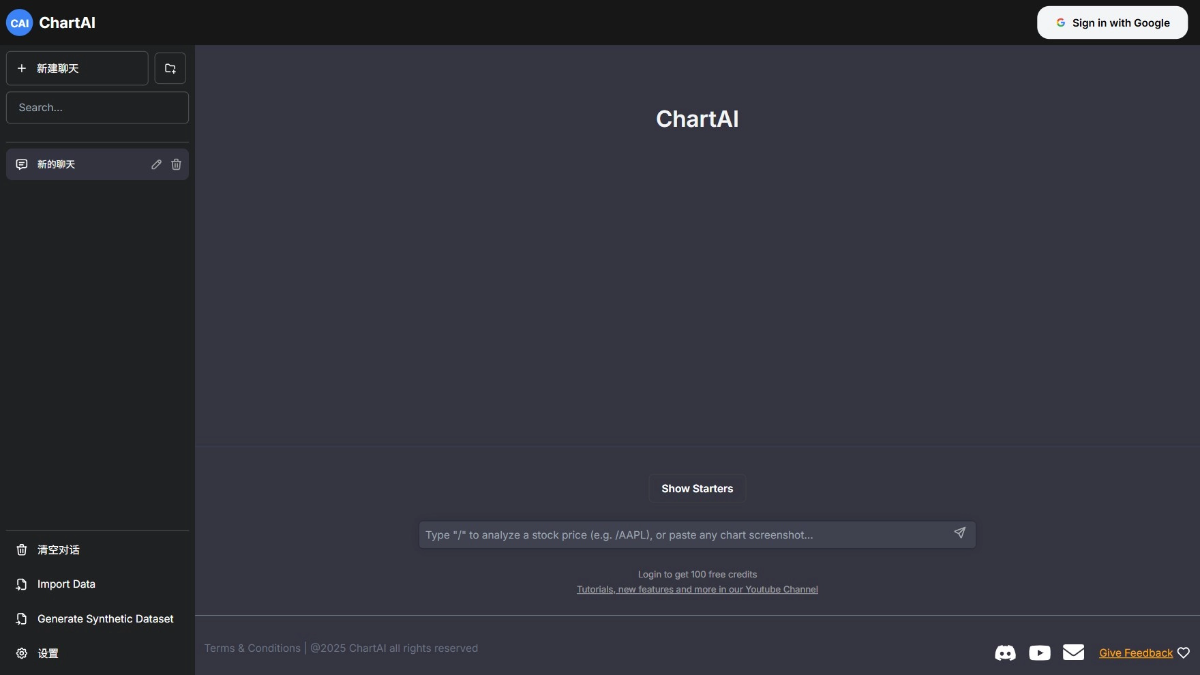TRV: Schnelles Generieren von Präsentationsvideos aus Folien/PPTs und erläuternden Notizen
Allgemeine Einführung
TRV ist ein Open-Source-Tool, das auf GitHub gehostet wird und Benutzern helfen soll, Folien und Vorlesungsnotizen schnell in Videos mit Kommentaren zu verwandeln. Es generiert automatisch Audio- und Videoinhalte aus eingehenden Präsentationsdateien durch einfache Befehlszeilenoperationen und eignet sich für Lehrkräfte, Inhaltsersteller oder Entwickler, die schnell Präsentationsvideos erstellen müssen. Das vom transformrs-Team entwickelte Projekt unterstützt eine Vielzahl von Audiogenerierungsmodellen und -formaten und steht den Nutzern über eine lokale Bereitstellung oder Online-Dienste zur Verfügung. TRV wurde mit Blick auf Effizienz und Flexibilität entwickelt, und der Open-Source-Charakter des Projekts gibt Technikbegeisterten die Freiheit, die Funktionalität anzupassen und zu erweitern.
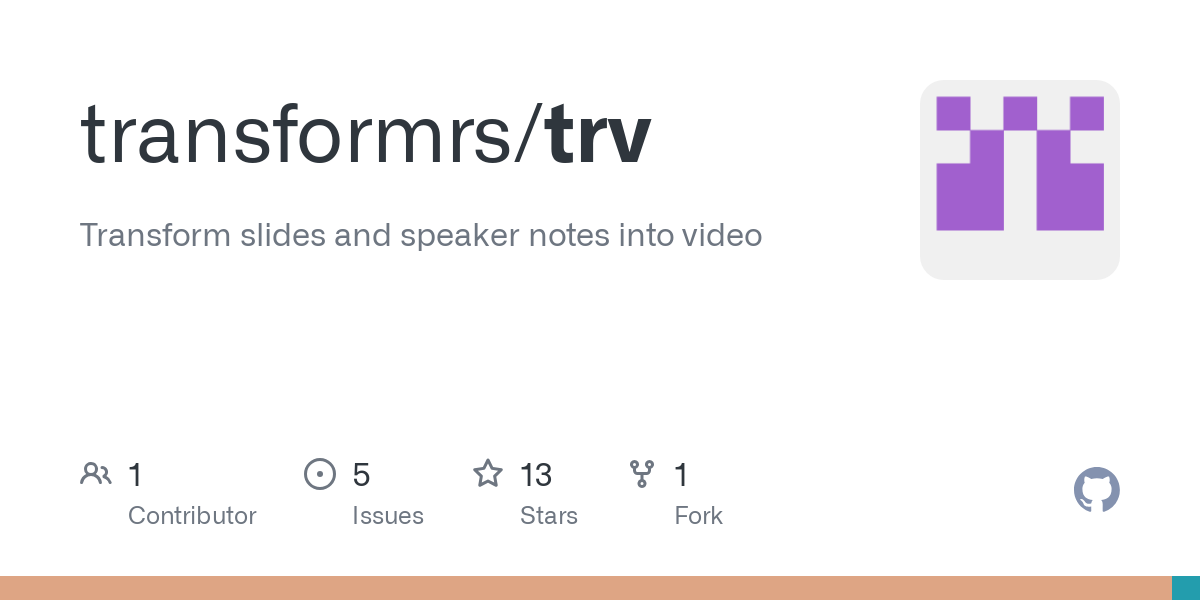
Funktionsliste
- Dia zu VideoKonvertieren Sie Dias im Typst-Format in Videos mit Kommentaren.
- Automatische AudioerzeugungTextbasierte Spracherzeugung mit Unterstützung für mehrere Sprachmodelle und -stile.
- Unterstützung mehrerer FormateDie Audioausgabe unterstützt WAV und andere Formate, und die Videoausgabe unterstützt MP4.
- Kompatibilität mit mehreren DienstanbieternVerbindung zu Diensten wie OpenAI, DeepInfra und anderen, um Audio zu erzeugen.
- Benutzerdefinierte KonfigurationUnterstützung bei der Einstellung von Auflösung, Sprachstil und anderen Parametern.
- Docker-UnterstützungDocker-Images werden für den schnellen lokalen Einsatz bereitgestellt.
- Vertikale und horizontale BildschirmanpassungUnterstützung für die Erstellung vertikaler Videos, die für Plattformen wie YouTube Shorts geeignet sind.
Hilfe verwenden
Einbauverfahren
TRV ist ein Kommandozeilenprogramm, dessen Installation und Verwendung einige technische Kenntnisse erfordert. Im Folgenden werden die einzelnen Installationsschritte beschrieben:
1. voraussetzungen
- SystemanforderungenUnterstützung für macOS, Linux oder Windows (Befehlszeilenumgebung erforderlich).
- Abhängige Werkzeuge::
- Git: Wird zum Klonen von Code-Repositories verwendet.
- Docker (optional): für die Bereitstellung in Containern.
- Python (optional): wenn Sie einige der Abhängigkeiten manuell installieren.
- NetzanschlussEinige Funktionen erfordern den Zugang zu Online-Diensten.
2. den Quellcode über GitHub erhalten
- Öffnen Sie ein Terminal und geben Sie den folgenden Befehl ein, um das Repository zu klonen:
git clone https://github.com/transformrs/trv.git
- Rufen Sie den Projektkatalog auf:
cd trv
3. die Wahl der Befestigungsmethode
- Möglichkeit 1: Docker verwenden (empfohlen)
- Stellen Sie sicher, dass Docker installiert ist und läuft.
- Erstellen Sie das Docker-Image:
docker build --rm -t trv .
- Starten Sie den Container:
docker run -it --rm trv
- Der Befehl TRV ist innerhalb des Containers verfügbar.
- Modus 2: Manuelle Installation (lokale Umgebung)
- Installieren Sie die notwendigen Abhängigkeiten (z.B. FFmpeg, Typst, etc. je nach System).
- Konfigurieren Sie die Umgebungsvariablen und Tools gemäß den Anweisungen auf der GitHub-Seite.
- Führen Sie die ausführbare TRV-Datei direkt aus (Kompilierung oder Download einer vorgefertigten Version ist erforderlich).
4. den Dienstschlüssel konfigurieren (optional)
Wenn Sie DeepInfra oder einen anderen Online-Dienst für die Audioerzeugung verwenden, müssen Sie den API-Schlüssel konfigurieren:
- Holen Sie den Schlüssel (z. B. DeepInfra's
DEEPINFRA_KEY). - Setzen Sie die Umgebungsvariablen im Terminal:
export DEEPINFRA_KEY="你的密钥"
Verwendung
Die Hauptfunktion von TRV ist die Konvertierung von Diadateien in Video, und im Folgenden wird das spezifische Verfahren beschrieben:
1. die Vorbereitung der Eingabedokumente
- Erstellen Sie eine Demodatei im Typst-Format (z.B.
presentation.typ), die den Inhalt der Folien und die Notizen zur Präsentation enthalten. - Beispiel für den Inhalt der Datei:
#slide[
#title[欢迎使用 TRV]
这是一个简单的演示。
]
#notes[这是一个简单的演示,欢迎体验 TRV 的自动化功能。]
2. die Videoerstellung
- Grundbefehl::
trv --input=presentation.typ --output=out.mp4
Dadurch wird eine Videodatei mit der Standardkonfiguration erzeugt out.mp4.
- Nutzung von Online-Diensten::
trv --input=presentation.typ --provider=openai-compatible(kokoros.transformrs.org) --model=tts-1 --voice=bm_lewis --audio-format=wav
Verwenden Sie den Kokoros-Dienst, um WAV-Audio und Composite-Video zu erzeugen.
- DeepInfra verwenden::
trv --input=presentation.typ --model=Zyphra/Zonos-v0.1-hybrid --voice=american_male
Sie müssen sicherstellen, dass Sie die DEEPINFRA_KEY.
3. benutzerdefinierte Einstellungen
- Anpassung der Auflösung::
Für Videos mit vertikalem Bildschirm (z. B. YouTube-Kurzfilme) kann dies eingestellt werden:
trv --input=presentation.typ --page=1080x1920
- Sprachstil auswählen::
eindeutig und sicher angeben--voiceParameter, wie zum Beispielamerican_malevielleichtbm_lewisAbhängig von der Serviceunterstützung.
4. das Betrachten der Ausgabe
- Das erzeugte Video wird standardmäßig in der Datei
_out/out.mp4(Die Pfade sind verfügbar über--output(Benennung). - Überprüfen Sie die Protokollmeldungen, um sicherzustellen, dass die Audio- und Videoclips für jede Folie fehlerfrei generiert werden.
Featured Function Bedienung
Automatische Audioerzeugung
- Schreiben Sie Notizen für eine Präsentation und TRV generiert aus den Notizen eine Rede.
- passieren (eine Rechnung oder Inspektion etc.)
--modelGeben Sie das Sprachmodell an (z. B.tts-1), durch--voiceWählen Sie den Ton aus. - Beispiel:
trv --input=presentation.typ --model=tts-1 --voice=bm_lewis
Ausgangsband bm_lewis Tonfall des Voice-over-Videos.
Docker läuft lokal
- Läuft innerhalb eines Docker-Containers:
docker run -it --rm -v $(pwd):/data trv --input=/data/presentation.typ
-vwird das lokale Verzeichnis eingehängt, um sicherzustellen, dass die Dateien zugänglich sind.
Videoproduktion mit vertikalem Bildschirm
- Setzen Sie die Seitengröße auf 1080x1920:
trv --input=presentation.typ --page=1080x1920
- Ausgabe von MP4-Dateien, die für kurze Videoplattformen geeignet sind.
caveat
- DateiformatDie Eingabe sollte eine Typst-Datei sein. Wenn Sie mit Typst nicht vertraut sind, lesen Sie bitte die offizielle Dokumentation.
- NetzabhängigkeitDer Online-Dienst erfordert ein stabiles Netzwerk, und es wird empfohlen, dass Sie Docker für lokale Tests verwenden.
- Hardware-VoraussetzungWenn Sie ein fortschrittliches Modell (wie Zyphra Zonos) verwenden, werden 8 GB VRAM oder ein Cloud-Dienst empfohlen.
Mit den oben genannten Schritten können die Benutzer schnell mit TRV beginnen, Folien in professionelle Videos umwandeln und die Effizienz der Inhaltserstellung verbessern.
© urheberrechtliche Erklärung
Artikel Copyright AI-Austauschkreis Alle, bitte nicht ohne Erlaubnis vervielfältigen.
Ähnliche Artikel

Keine Kommentare...